Oldja fel az Apple ID azonosítóját, távolítsa el a képernyőn megjelenő jelszót, kerülje meg az áttekintési időt.
- Nyissa fel az Apple ID-t
- Az iCloud aktiválási zár megkerülése
- Doulci iCloud feloldó eszköz
- Factory Az iPhone feloldása
- Az iPhone jelszó megkerülése
- Állítsa vissza az iPhone jelszavát
- Nyissa fel az Apple ID-t
- Oldja fel az iPhone 8 / 8Plus zárolását
- iCloud zár eltávolítása
- iCloud Unlock Deluxe
- iPhone Lock Screen
- Oldja fel az iPad zárolását
- Oldja fel az iPhone SE alkalmazást
- Oldja fel a Tmobile iPhone alkalmazást
- Távolítsa el az Apple ID jelszavát
Hogyan változtassuk meg a jelszót az iPhone-on különböző módokon
 Frissítve: Lisa Ou / 19. július 2023. 16:30
Frissítve: Lisa Ou / 19. július 2023. 16:30Szia! Az öcsém ismeri az iPhone-kódomat, és folyamatosan használja a telefonomat, amíg alszom. Megváltoztatta a jelszót az iPhone-ján, de most elfelejtette. Illetve a szüleink nem engedik meg neki a telefon használatát, mert még fiatal. Kérem, segítsen megtanulni, hogyan kell megváltoztatni a jelszót iPhone 11-en. Köszönöm szépen!
A jelszó megváltoztatása iPhone-on egy szelet a tortán, ha ismeri a jelenlegit. De mi van, ha már elfelejtette? Ha igen, akkor nincs ok az aggodalomra! Ezekhez külön módszereket mutatunk be. Kérjük, most válassza ki a problémájának megfelelő technikákat. Folytassa lent.


Útmutató
A FoneLab segít az iPhone képernyőjének feloldásában, eltávolítja az Apple ID-t vagy annak jelszavát, eltávolítja a képernyő idejét vagy korlátozási jelszavát másodpercben.
- Segít az iPhone képernyő feloldásában.
- Eltávolítja az Apple ID-t vagy annak jelszavát.
- Távolítsa el a képernyő idejét vagy a korlátozási jelszót másodpercben.
1. rész: Hogyan változtassuk meg a jelszót iPhone-on a megfelelővel
Az iPhone jelszó megváltoztatása egyszerű, mivel rendelkezik alapértelmezett beállítással. Az egyetlen feltétel az, hogy ismerje jelenlegi jelszavát. Itt az a helyzet, hogy hol van a jelszó beállítása? Ha nem, akkor használhatja a bejegyzés ezen részét. Kérjük, kövesse az alábbi részletes lépéseket.
1 lépésKeresse meg a beállítások alkalmazást, és koppintson rá, hogy az iPhone automatikusan meg tudja nyitni. Ezt követően számos lehetőséget fog látni az iPhone testreszabásához. Görgessen le, és érintse meg a Arc-azonosító és jelszó gombot.
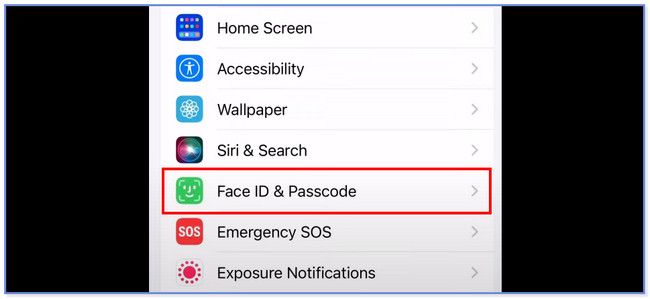
2 lépésAdja meg jelenlegi iPhone jelszavát. Ezután görgessen lefelé, és érintse meg a Jelszó módosítása gomb. Ezután adja meg újra a jelenlegi jelszavát. Válassza ki a jelkódjának kívánt formátumot a ikon megérintésével Jelszavak beállításai az alján. Hozd létre az új jelszót. Később adja meg újra az új jelszót az ellenőrzéshez.
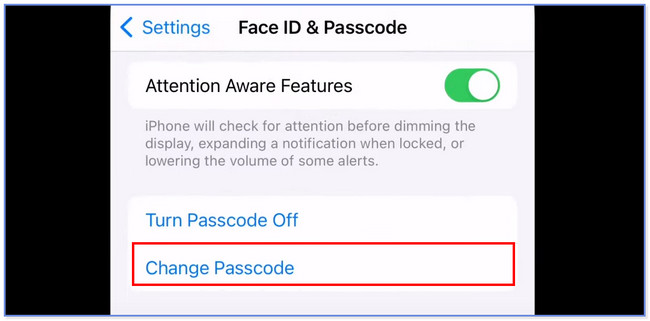
2. rész: A jelszó megváltoztatása az iPhone készüléken, ha elfelejtette
Messze vagyunk a tökéletestől. Előfordulhat, hogy valamilyen okból elfelejtjük a jelszavainkat. A bejegyzés ezen részében arra összpontosítunk, hogy felfedezzük, hogyan lehet megváltoztatni a jelszót az iPhone-on, ha elfelejtjük. Az alábbiakban 3 különböző, mégis egyszerű módszert láthat. Kérjük, válassza ki a problémája szempontjából leghasznosabbat. Kérjük, indítsa el.
1. lehetőség: Használja a FoneLab iOS Unlocker alkalmazást
Az első dolog, amit meg kell fontolnia az iPhone jelszavának megváltoztatásához, egy harmadik féltől származó eszköz használata. A vezető az FoneLab iOS feloldó. Az tud törölje le az iPhone jelszavát, távolítsa el az Apple ID-t, MDM és iTunes biztonsági mentési jelszó néhány másodperc alatt. A folyamat törli az iPhone-adatait, de nincs okod aggódni, ha már biztonsági másolatot készít róluk. Kérjük, tekintse meg, hogyan működik ez az eszköz nagyszerűen az iPhone jelkód törléséhez. Ha igen, akkor többé nem kell megadnia elfelejtett jelszavát, mert az iPhone feloldódik.
A FoneLab segít az iPhone képernyőjének feloldásában, eltávolítja az Apple ID-t vagy annak jelszavát, eltávolítja a képernyő idejét vagy korlátozási jelszavát másodpercben.
- Segít az iPhone képernyő feloldásában.
- Eltávolítja az Apple ID-t vagy annak jelszavát.
- Távolítsa el a képernyő idejét vagy a korlátozási jelszót másodpercben.
1 lépésKattintson az ingyenes letöltés gombra a FoneLab iOS Unlocker letöltéséhez. Ezt követően állítsa be, majd telepítse.
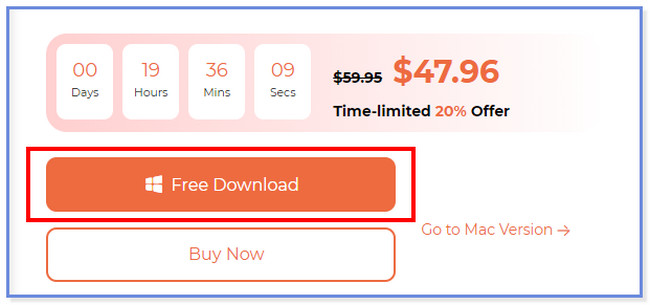
2 lépésVálassza a Törölje a jelszót gombra a tetején.
Megjegyzés: Ez az eszköz új funkciókkal rendelkezik: MDM eltávolítása és az iTunes biztonsági mentési jelszava. Használatával felfedezheti őket.
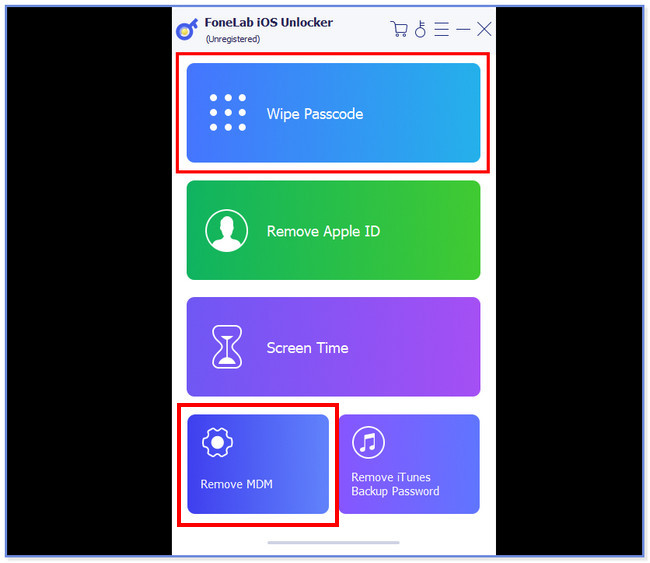
3 lépésKattints Rajt. Csatlakoztassa iPhone-ját a szoftverhez. Ezt követően kattintson a Rajt gombot.
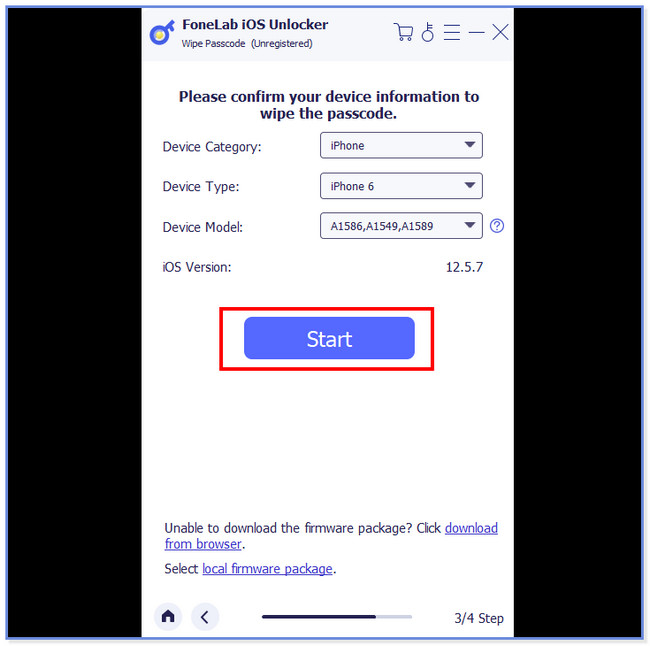
4 lépésAz eszköz letölti a firmware-csomagot. Ezt követően kattintson a kinyit gomb. Írd be a 0000 hogy megerősítse a feloldást.
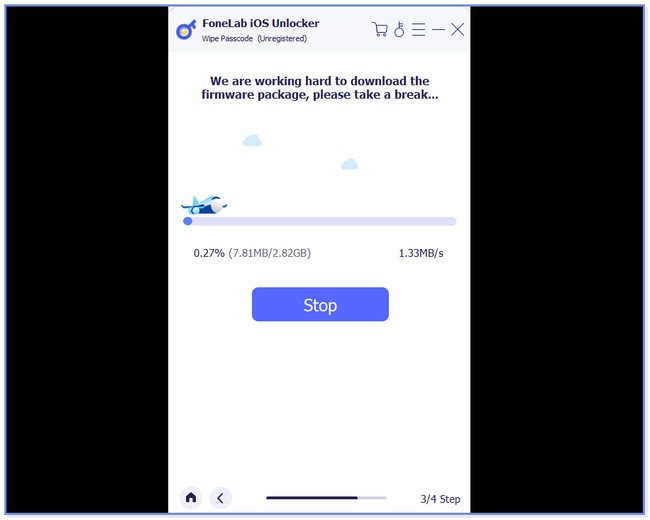
A FoneLab segít az iPhone képernyőjének feloldásában, eltávolítja az Apple ID-t vagy annak jelszavát, eltávolítja a képernyő idejét vagy korlátozási jelszavát másodpercben.
- Segít az iPhone képernyő feloldásában.
- Eltávolítja az Apple ID-t vagy annak jelszavát.
- Távolítsa el a képernyő idejét vagy a korlátozási jelszót másodpercben.
2. lehetőség: Használja az iTunes alkalmazást
Az iTunes segítségével eltávolíthatja az iPhone elfelejtett jelszavát is. Ez a folyamat törli az összes adatot a telefonon. A módszer végrehajtása előtt készítsen biztonsági másolatot róluk. Kérjük, olvassa el az alábbi lépéseket annak eléréséhez.
1 lépésCsatlakoztassa telefonját a számítógéphez kompatibilis villámkábellel. Ezután nyissa meg az iTunes-t. Helyezze az iPhone-t helyreállítási módba. Kövesse az alábbi lépéseket az iPhone helyreállítási módba állításához, a gombjaitól függően.
- iPhone X, 8 vagy újabb – Nyomja meg, és azonnal engedje el kötet Up gomb. Nyomja meg és gyorsan engedje el a hangerő le gomb. Ezután nyomja meg és tartsa lenyomva az oldalsó gombot.
- iPhone 7 vagy 7 Plus – Nyomja meg és tartsa lenyomva a Oldal gombot a hangerő le gombot, amíg meg nem jelenik a helyreállítási képernyő.
- iPhone 6s és korábbi - Nyomja meg és tartsa lenyomva a Kezdőlap gombot a felső or Oldal gombot, amíg meg nem jelenik a helyreállítási képernyő.
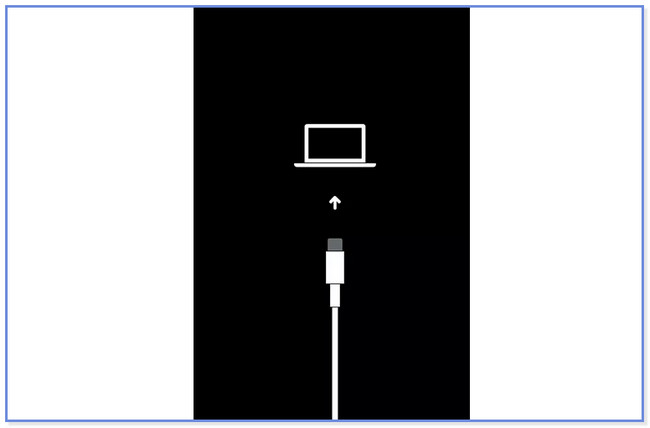
2 lépésEgy értesítés jelenik meg az iTunes-on. Kattints a Visszaad gomb. Az eszköz elindul, és az iPhone megnyitásához nem kell jelszót megadnia.
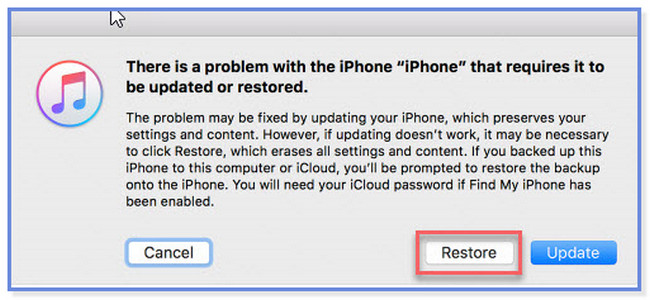
3. lehetőség. Használja az iCloudot
Az iCloud segítségével módosíthatja iPhone jelszavát. Azonban győződjön meg arról, hogy engedélyezte a Find My iPhone funkciót, mielőtt elfelejtené a jelszót. Ha nem, akkor az iCloud segítségével nem módosíthatja iPhone jelszavát. Ezenkívül ez a folyamat törli az összes adatot az iPhone-on. Ha nem készített biztonsági másolatot róluk, ez az eljárás nem javasolt. Kérjük, olvassa el az alábbi lépéseket, ha az iCloudot szeretné az iPhone feloldásához használni.
1 lépésKeresse fel az icloud.com/find webhelyet számítógépén. Ezt követően adja meg iCloud/Apple ID-fiókjának hitelesítő adatait a ikonra kattintva Bejelentkezés gombot a közepén.
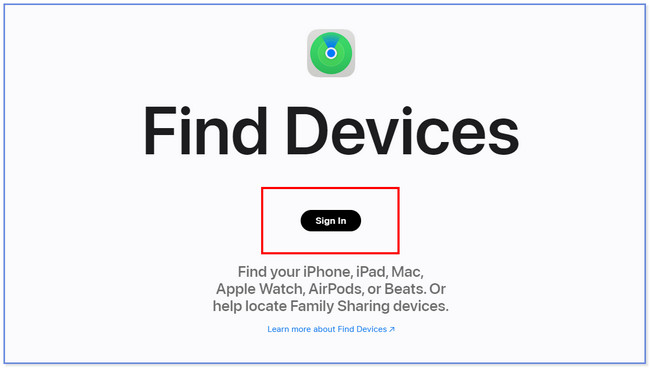
2 lépésKattintson az iPhone nevére, és válassza ki a lehetőséget Minden eszköz gomb. Kattintson az iPhone eszközre, és megjelenik a Töröld az iPhone-t gomb. Kattintson rá az iPhone tartalmának törléséhez. Nem kell többé beírnia az elfelejtett jelszót, és ezt követően beállítania iPhone-ját.
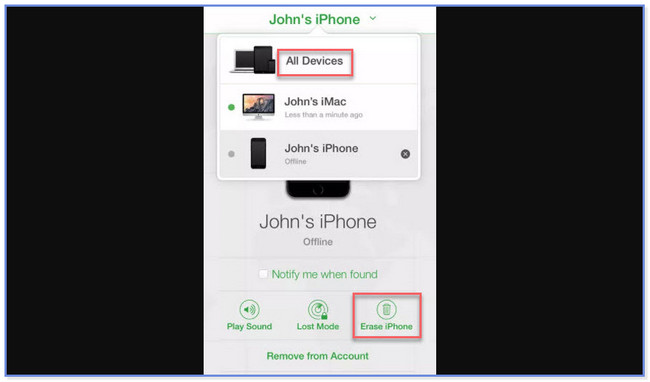
A FoneLab segít az iPhone képernyőjének feloldásában, eltávolítja az Apple ID-t vagy annak jelszavát, eltávolítja a képernyő idejét vagy korlátozási jelszavát másodpercben.
- Segít az iPhone képernyő feloldásában.
- Eltávolítja az Apple ID-t vagy annak jelszavát.
- Távolítsa el a képernyő idejét vagy a korlátozási jelszót másodpercben.
3. rész. GYIK a jelszó megváltoztatásával kapcsolatban az iPhone készüléken
1. Az iPhone jelszavam megegyezik az Apple ID jelszavammal?
A jelszó kifejezés általában arra a kódra vonatkozik, amelyet az iPhone feloldásához kell megadni. Általában 4-6 vagy hosszabb számjegyből áll. És néha alfanumerikus is lehet. Míg a jelszó kifejezés az Apple ID-jába való bejelentkezéshez megadott kódra utal.
2. Ki tudja kapcsolni az iPhone jelszót?
Igen. Csak meg kell győződnie arról, hogy ismeri jelenlegi jelszavát. Ezután indítsa el az iPhone beállításait. Kérjük, csúsztassa lefelé, és keresse meg a Arc-azonosító és jelszó gomb. Érintse meg a gombot, ha megjelenik. Később adja meg iPhone-ja jelenlegi jelszavát. Csúsztassa lefelé az ujját, és érintse meg a Kapcsolja ki a jelszót gomb. Koppintson a Kikapcsolása gombot a művelet megerősítéséhez. Később ellenőrzésként írja be az Apple ID jelszavát.
3. Le van tiltva az iPhone 10 próbálkozás után?
Igen. Az iPhone 10 próbálkozás után letiltásra kerül, és az iPhone letiltva hibaüzenet jelenik meg a képernyőn. Ezenkívül az iPhone-adatok törlődnek, ha bekapcsolja Adatok törlése funkciót.
4. Mi az alapértelmezett iPhone jelszó?
Az iPhone-hoz nincs alapértelmezett jelszó. Miután megvásárolta az iPhone-t, a felhasználók beállítják. Ha szeretnének jelszót adni, azt a beállításokon keresztül megteheti. Ha Ön is közéjük tartozik, kövesse a bejegyzés módszereit a jelszó megváltoztatására az iPhone készüléken, mert csak ugyanaz a folyamat.
5. Miért nem tudom eltávolítani a jelszót az iPhone-omról?
Felmerülhet benned a kérdés, hogy a Kapcsolja ki a jelkódot miért szürkült ki. Ez azt jelenti, hogy nem kapcsolhatja ki a jelszót az iPhone-on. De miért? A legtöbb esetben a távoli felügyeleti vagy konfigurációs profil korlátozza iPhone készülékét. Ez azt jelenti, hogy nem jogosult megváltoztatni. Az egyetlen dolog, amit megtehet, az MDM-korlátozások megkerülése olyan eszközök használatával, mint FoneLab iOS feloldó.
Így egyszerűen módosíthatja iPhone jelszavát a megfelelő jelszóval vagy anélkül. Reméljük, hogy ez örömet és megkönnyebbülést okoz Önnek. Kérem, tartsa FoneLab iOS feloldó így használhatja, ha elfelejti iPhone jelszavát, és meg akarja változtatni.
A FoneLab segít az iPhone képernyőjének feloldásában, eltávolítja az Apple ID-t vagy annak jelszavát, eltávolítja a képernyő idejét vagy korlátozási jelszavát másodpercben.
- Segít az iPhone képernyő feloldásában.
- Eltávolítja az Apple ID-t vagy annak jelszavát.
- Távolítsa el a képernyő idejét vagy a korlátozási jelszót másodpercben.
